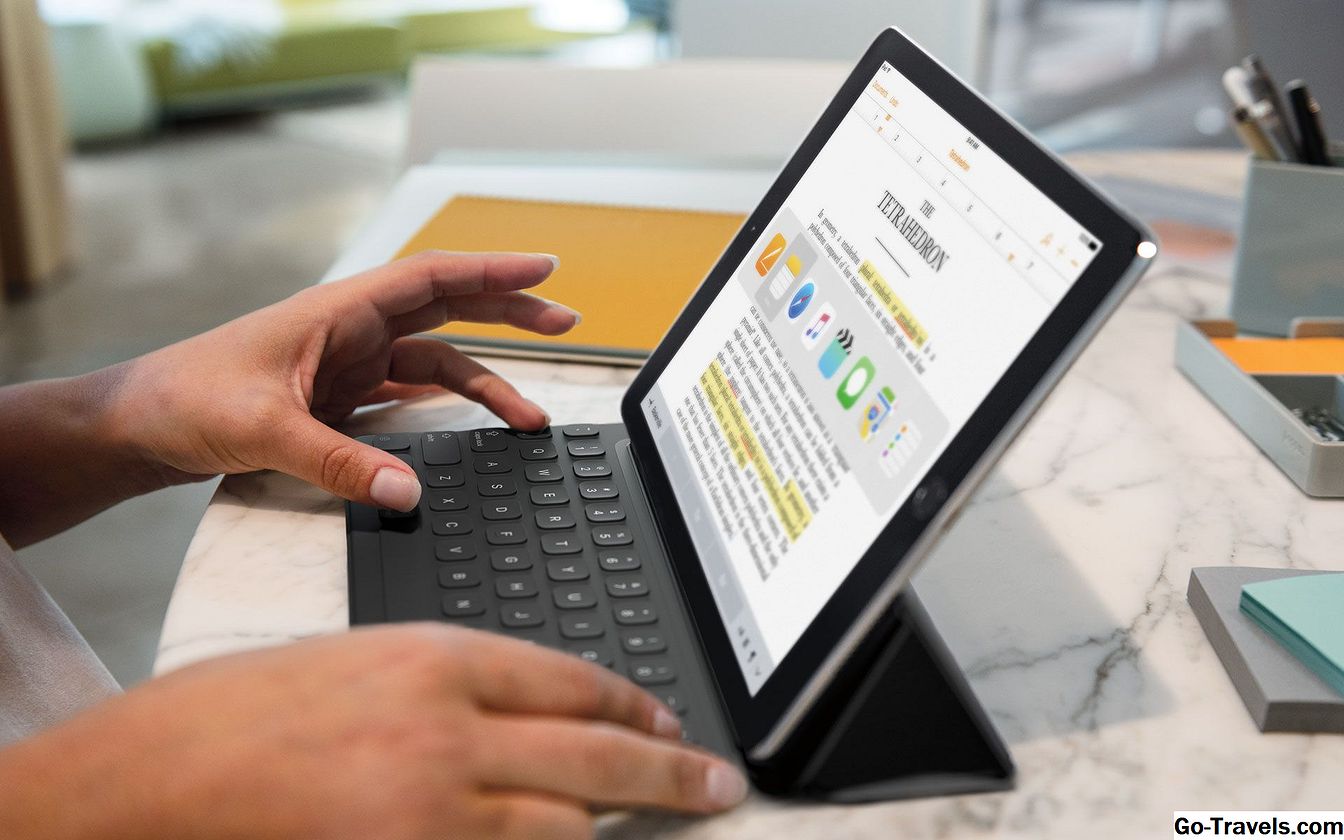Oavsett var du använder en bärbar dator krävs en stark Wi-Fi-signal för att säkerställa pålitlig anslutning och bra anslutningshastighet. Bärbara datorer med begränsat signalområde kommer sannolikt att drabbas av långsamma eller tappade anslutningar.
Moderna bärbara datorer har en inbyggd trådlös nätverksadapter. Äldre bärbara datorer kräver en extern nätverksadapter, t.ex. ett PCMCIA-kort eller en USB-adapter. Hur som helst kan du vidta åtgärder för att förbättra utbudet av din bärbara dator och anslutningens hastighet om du har problem med din Wi-Fi-anslutning.
Miljöfaktorer som påverkar Wi-Fi-området
Flera miljöfaktorer kan orsaka en svag Wi-Fi-signal. Du kan göra något om dessa vanliga synder, åtminstone i hemnätverksmiljö.
- Avstånd från routern påverkar signalintervall och styrka. Flytta din bärbara dator närmare den trådlösa routern för att bekämpa detta problem. Använd en av de många online-hastighetstesterna och testa hastigheten på den bärbara datorns anslutning på olika platser runt huset eller kontoret. Du får se en tydlig skillnad baserat på distans från routern.
- Om du inte kan placera routern på en central plats eller flytta den bärbara datorn närmare routern, lägg till en signal repeater. Du kopplar dessa vanligtvis små enheter till ett vägguttag som ligger mellan din bärbara dator och routern. Enheten ökar signalen från routern för att ge en starkare anslutning och utöka Wi-Fi-sortimentet.
- Höj höjden på din router om den är placerad på golvet eller i närheten av den. Detta förbättrar signalen.
- Notera någon metallkonstruktioner eller stora apparater mellan din bärbara dator och routern. Dessa kan hindra signalen. Flytta din bärbara dator eller skrivbord för att undvika dessa signalmördare.
- För den starkaste signalen, begränsa antal enheter som åtkomst till Wi-Fi-anslutningen samtidigt. Med populariteten hos strömmande filmer, tabletter, mobiltelefoner och smarta enheter är din bärbara dator inte den enda utrustningen som försöker använda Wi-Fi-anslutningen.
Uppdatera din utrustning och programvara
Styrkan hos en Wi-Fi-signal och dess sortiment är också beroende av routern, dess drivrutiner och firmware och programvaran på din bärbara dator.
- Byt ut routern när tekniska standarder ändras.De vanligaste routrarna klassificeras som 802.11ac. Dessa är mycket snabbare och starkare routrar än tidigare standarder: 802.11n, 802.11g eller äldre. Dessutom kan de ansluta till flera enheter samtidigt, istället för att växla mellan enheter.
- Håll mjukvaran uppdaterad på din bärbara dator. Drivrutiner påverkar hur din laptop ansluts till nätverket. Gamla drivrutiner kan påverka anslutningens räckvidd och hastighet. Håll din bärbara systemprogramvara uppdaterad.
- Uppdatera routerdrivrutiner och firmware av besöker routerns tillverkares webbplats för att söka efter uppdateringar eller genom att kolla Windows Update för drivrutinsuppdateringar.
- Byt ut den externa nätverksadaptern i äldre bärbara datorer. Du har kanske använt samma adapter i flera år, men tekniken förbättras. Titta på de nyare alternativen.
- Lägg till en USB extern adapter till en senmodell bärbar dator som har en fungerande intern nätverksadapter.
Undvik frekvensinterferens
Äldre routrar körs på samma frekvens som många hemelektroniska enheter. En mikrovågsugn, trådlös telefon eller garageportöppnare som körs på 2,4 GHz-frekvensen kan störa en Wi-Fi-routersignal vid samma frekvens. Moderna routrar har just flyttats till 5 GHz frekvensen för att undvika hemelektronisk störning.
Om din router endast fungerar på 2,4 GHz-frekvensen, ändra den kanal som din router arbetar på för att se om det hjälper till med intervallet. Tillgängliga Wi-Fi-kanaler är 1 till 11, men routern får bara använda två eller tre av dem. Kontrollera routerns dokumentation eller tillverkarens webbplats för att se vilka kanaler som rekommenderas för användning med din router.
Kontrollera inställningarna för överföringseffekt
Överföringseffekten kan justeras på vissa nätverksadaptrar. Om den är tillgänglig ändras den här inställningen via adapterns drivrutinsgränssnitt, tillsammans med andra inställningar som trådlösa profiler och Wi-Fi-kanalnummer.
Överföringseffekten bör ställas in till högst 100 procent för att säkerställa den starkaste signalen möjlig. Observera att om en bärbar dator körs i ett energisparläge, sänks denna inställning automatiskt, vilket minskar adapterns intervall och signalstyrka.